グラフ作成アプリ「GraPho」をアップデートして新機能を追加しました。
グラフ作成アプリ「GraPho」の新機能「グラフの各データの色指定」
今までGraPhoではグラフの各データの色を指定できませんでしたが、
ユーザー様からご要望を頂いたので、グラフの各データの色を自由に指定できる機能を追加しました。

自分の好きな色を選んでデータを追加できるので、より自分好みのグラフが作れるようになると思います。

「グラフの各データの色指定」機能の使い方
GraPhoのグラフの各データの色指定機能の使い方は以下です。
1. 作成したいグラフを選択する

2. データ入力画面で「データ追加」を選択する
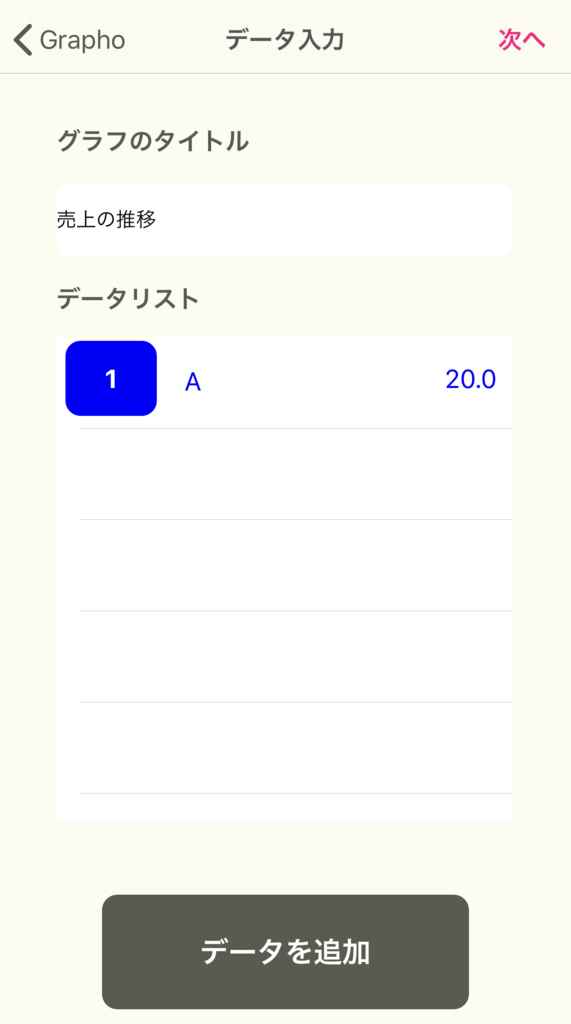
3. データ登録画面で色の項目の「編集」を選択する
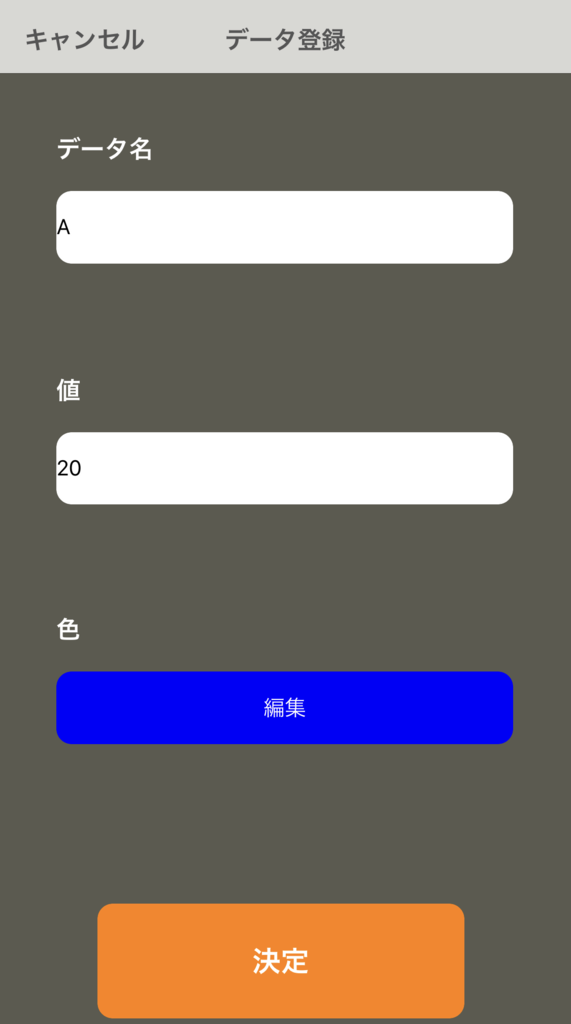
4. パレットから好きな色を選んで決定を選択する

5. データ登録画面で値を入力して決定を選択する
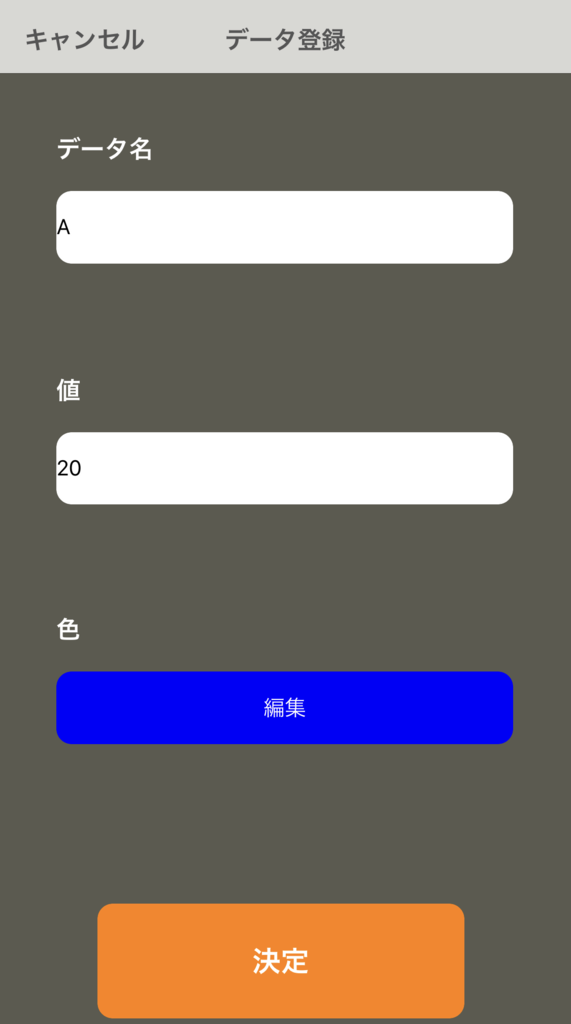
6. 指定した色のデータが追加される

以上が色の指定方法です。
データ入力が完了したら「次へ」を押せばグラフが完成します。

是非アプリをダウンロードしてグラフ作成を試してみてください↓
もし使ってみて「こんな機能が欲しい」や「ここをなおして欲しい」などありましたらご連絡頂けると嬉しいです。
よろしくお願いします。
関連:
落書きアプリ「Rakugaky」の写真加工機能をアップデートしました! - テクノモンキーのアプリ開発日記
日記アプリ「Nikky」にPro版へアップグレードする機能を追加しました! - テクノモンキーのアプリ開発日記
iOSアプリ開発復帰第2弾、簡単グラフ作成アプリ「GraPho」をリリースしました!

